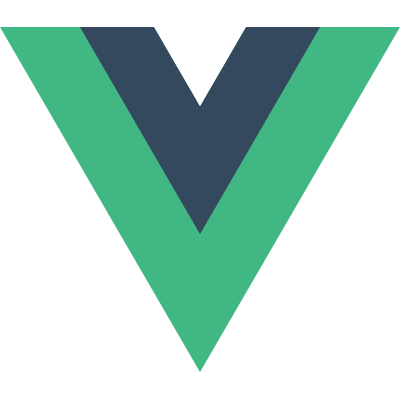基础
- 安装
- 介绍
- Vue 实例
- 模板语法
- 计算属性和观察者
- Class 与 Style 绑定
- 条件渲染
- 列表渲染
- 事件处理
- 表单输入绑定
- 组件
过渡 & 动画
- 进入/离开 & 列表过渡
- 状态过渡
可复用性 & 组合
- 混合
- 自定义指令
- 渲染函数 & JSX
- 插件
- 过滤器
工具
- 生产环境部署
- 单文件组件
- 单元测试
- TypeScript 支持
规模化
- 路由
- 状态管理
- 服务端渲染
内在
- 深入响应式原理
迁移
- 从 Vue 1.x 迁移
- 从 Vue Router 0.7.x 迁移
- 从 Vuex 0.6.x 迁移到 1.0
更多
- 对比其他框架
- 加入 Vue.js 社区
- 认识团队
安装
兼容性
Vue.js 不支持 IE8 及其以下版本,因为 Vue.js 使用了 IE8 不能模拟的 ECMAScript 5 特性。Vue.js 支持所有兼容 ECMAScript 5 的浏览器。
更新日志
每个版本的更新日志见 GitHub。
Vue Devtools
当使用 Vue 时,我们推荐同时在你的浏览器上安装 Vue Devtools,它允许你在一个更加友善的界面中审查和调试你的 Vue 应用。
直接 <script> 引入
直接下载并用 <script> 标签引入,Vue 会被注册为一个全局变量。重要提示:在开发时请用开发版本,遇到常见错误它会给出友好的警告。
开发环境不要用最小压缩版,不然就失去了错误提示和警告!
开发版本包含完整的警告和调试模式
生产版本删除了警告,28.96kb min+gzip
CDN
推荐:https://unpkg.com/vue,会保持和 npm 发布的最新的版本一致。可以在 https://unpkg.com/vue/ 浏览 npm 包资源。
也可以从 jsDelivr 或 cdnjs 获取,不过这两个服务版本更新可能略滞后。
NPM
在用 Vue.js 构建大型应用时推荐使用 NPM 安装,NPM 能很好地和诸如 Webpack 或 Browserify 模块打包器配合使用。Vue.js 也提供配套工具来开发单文件组件。
|
命令行工具 (CLI)
Vue.js 提供一个官方命令行工具,可用于快速搭建大型单页应用。该工具提供开箱即用的构建工具配置,带来现代化的前端开发流程。只需几分钟即可创建并启动一个带热重载、保存时静态检查以及可用于生产环境的构建配置的项目:
|
CLI 工具假定用户对 Node.js 和相关构建工具有一定程度的了解。如果你是新手,我们强烈建议先在不用构建工具的情况下通读指南,熟悉 Vue 本身之后再研究 CLI。
译者注:对于大陆用户,建议将 npm 的注册表源设置为国内的镜像,可以大幅提升安装速度。
对不同构建版本的解释
在 NPM 包的 dist/ 目录你将会找到很多不同的 Vue.js 构建。这里列出了他们之间的差别:
| UMD | CommonJS | ES Module | |
|---|---|---|---|
| 完整版 | vue.js | vue.common.js | vue.esm.js |
| 只包含运行时 | vue.runtime.js | vue.runtime.common.js | vue.runtime.esm.js |
| 完整版 (生产环境) | vue.min.js | - | - |
| 只包含运行时 (生产环境) | vue.runtime.min.js | - | - |
术语
完整版:同时包含编译器和运行时的构建。
编译器:用来将模板字符串编译成为 JavaScript 渲染函数的代码。
运行时:用来创建 Vue 实例,渲染并处理 virtual DOM 等行为的代码。基本上就是除去编译器的其他一切。
UMD:UMD 构建可以直接通过
<script>标签用在浏览器中。Unpkg CDN 的 https://unpkg.com/vue 默认文件就是运行时 + 编译器的 UMD 构建 (vue.js)。CommonJS:CommonJS 构建用来配合老的打包工具比如 browserify 或 webpack 1。这些打包工具的默认文件 (
pkg.main) 是只包含运行时的 CommonJS 构建 (vue.runtime.common.js)。ES Module:ES module 构建用来配合现代打包工具比如 webpack 2 或 rollup。这些打包工具的默认文件 (
pkg.module) 是只包含运行时的 ES Module 构建 (vue.runtime.esm.js)。
运行时 + 编译器 vs. 只包含运行时
如果你需要在客户端编译模板 (比如传入一个字符串给 template 选项,或挂载到一个元素上并以其内部的 HTML 作为模板),你将需要加上编译器,即完整版的构建:
|
当使用 vue-loader 或 vueify 的时候,*.vue 文件内部的模板会在构建时预编译成 JavaScript。你在最终打好的包里实际上是不需要编译器的,因为只是用运行时构建即可。
因为运行时构建相比完整版缩减了 30% 的体积,你应该尽可能使用这个版本。如果你仍然希望使用完整版构建,你需要在你的打包工具里配置一个别名:
Webpack
|
Rollup
|
Browserify
添加到你项目的 package.json:
|
开发环境 vs. 生产环境模式
开发环境/生产环境模式是硬编码的 UMD 构建:开发环境下不压缩代码,生产环境下压缩代码。
CommonJS 和 ES Module 构建是用于打包工具的,因此我们不提供压缩后的版本。你有必要在打最终包的时候压缩它们。
CommonJS 和 ES Module 构建同时保留原始的 process.env.NODE_ENV 检测,以决定它们应该运行在什么模式下。你应该使用适当的打包工具配置来替换它们的环境变量以便控制 Vue 所运行的模式。把 process.env.NODE_ENV 替换为字符串字面量同样可以让 UglifyJS 之类的压缩工具完全丢掉仅供开发环境的代码段,减少最终的文件尺寸。
Webpack
使用 Webpack 的 DefinePlugin:
|
Rollup
使用 rollup-plugin-replace:
|
Browserify
为你的包提供一个全局的 envify 转换。
|
也可以移步到生产环境部署提示。
CSP 环境
有些环境,如 Google Chrome Apps ,强制应用内容安全策略 (CSP),不能使用 new Function() 对表达式求值。这时可以用 CSP 兼容版本。独立的构建取决于该功能编译模板,所以无法使用这些环境。
另一方面,运行时构建的是完全兼容 CSP 的。当通过 Webpack + vue-loader 或者 Browserify + vueify 构建时,在 CSP 环境中模板将被完美预编译到 render 函数中。
开发版构建
重要: Github 仓库的 /dist 文件夹只有在新版本发布时才会更新。如果想要使用 Github 上 Vue 最新的源码,你需要自己构建!
|
Bower
Bower 只提供 UMD 构建。
|
AMD 模块加载器
所有 UMD 构建都可以直接用作 AMD 模块。